残業時間を求めるには
タイムシートの作成
最終更新日時:2016/09/08 21:47:52
残業が発生するのは、実働8時間を超えた場合のみです。契約時間が実働7時間であったとしても、8時間までは残業とみなされません。そこで、Excel 2016 for Macで勤務時間から8時間内と時間外に振り分ける方法について説明します。
はじめに
残業が発生するのは、実働8時間を超えた場合のみです。契約時間が実働7時間であったとしても、8時間までは残業とみなされません。
| A | B | C | D | E | F | G | H | I | J | |
|---|---|---|---|---|---|---|---|---|---|---|
| 1 | 月日 | 曜日 | 開始時刻 | 終了時刻 | 休憩時間 | 勤務時間 | 時間内 | 時間外 | 時間内支給額 | 時間外支給額 |
| 2 | 9月1日 | 木 | 9:00 | 18:15 | 1:00 | 8:15 | ||||
| 3 | 9月2日 | 金 | 9:00 | 20:30 | 1:00 | 10:30 | ||||
| 4 | 9月3日 | 土 | ||||||||
| 5 | 9月4日 | 日 | ||||||||
| 6 | 9月5日 | 月 | 9:00 | 17:00 | 1:00 | 7:00 | ||||
| 7 | 9月6日 | 火 | 9:00 | 17:30 | 1:00 | 7:30 | ||||
| 8 | 9月7日 | 水 | ||||||||
| 9 | 9月8日 | 木 | ||||||||
| 10 | 9月9日 | 金 | ||||||||
| 11 | 9月10日 | 土 | ||||||||
| 12 | 9月11日 | 日 | ||||||||
| 13 | 9月12日 | 月 | ||||||||
| 14 | 9月13日 | 火 | ||||||||
| 15 | 9月14日 | 水 | ||||||||
| 16 | 9月15日 | 木 | ||||||||
| 17 | 出勤日数 | 合計 | ||||||||
| 18 | 時給 | 円 | 時間外 | 円 | 契約時間 | 8:00 | ||||
そこで、勤務時間から8時間内と時間外に振り分けるには、以下の3つのステップに従うことで実現できます。
- あらかじめ基準となる8時間を任意のセルに代入しておく(J18セルに8:00を入れる)
- 勤務時間が8時間以内であれば勤務時間そのまま、超える場合は8時間として時間内セルに求める
- 勤務時間が8時間を超える場合は、勤務時間から8時間を差し引いた値を時間外として求める
8時間以内の勤務時間を求める
- 時間内セルを選択して[数式]タブの[関数ライブラリ]のなかから[論理順]をクリックし、一覧からIF関数を選択します。
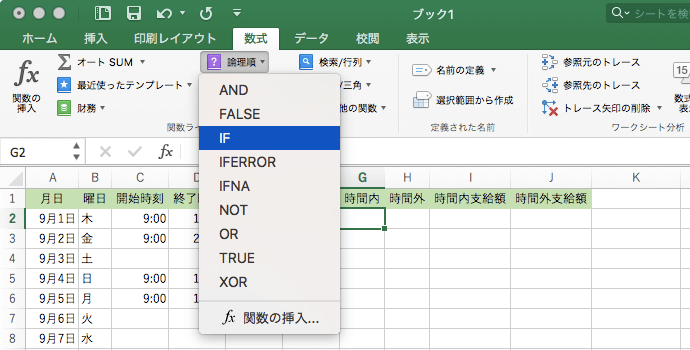
- [数式パレット]が表示されたら、[論理式]にカーソルを移動してF2セルを選択し、>を入力して、契約時間8:00が入ったセル(J18)を選択した後にF4キーを押します。
- [真の場合]にはJ18セルを選択してF4キーを押します。
- [偽の場合]にはF2セルを選択して[完了]ボタンをクリックします。
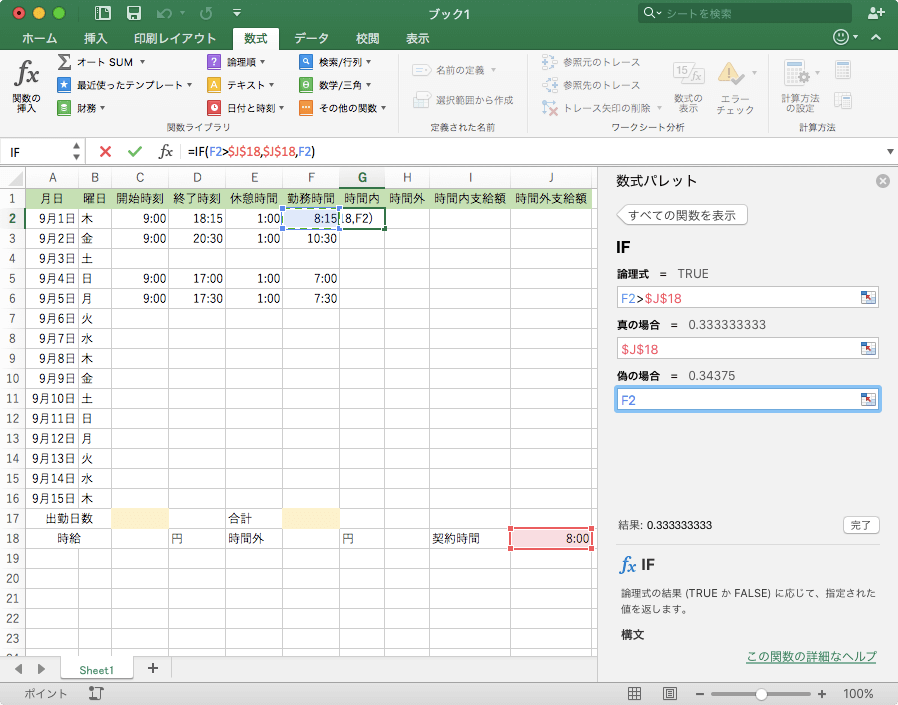
- 時間内が0.333..になったら、[書式のコピー/貼り付け]ボタンを利用するとスムーズです。勤務時間セルを選択して[書式のコピー/貼り付け]ボタンをクリック
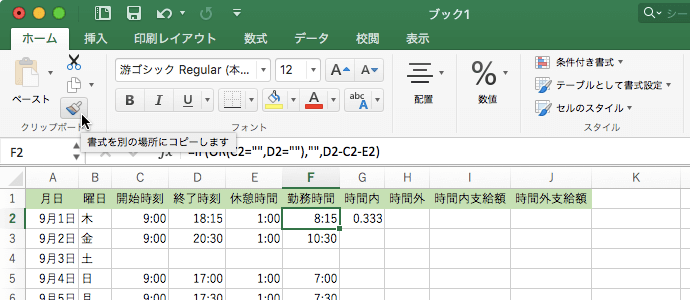 時間内セルをクリック
時間内セルをクリック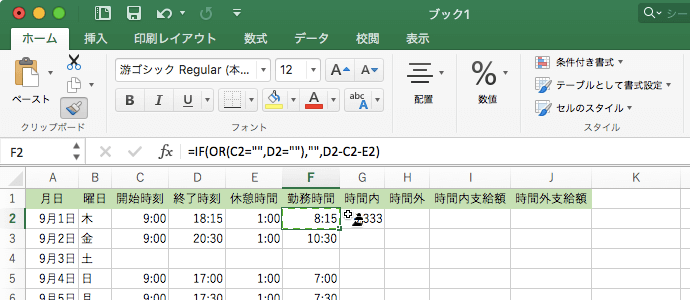 時間内セルが正しく時間表示された
時間内セルが正しく時間表示された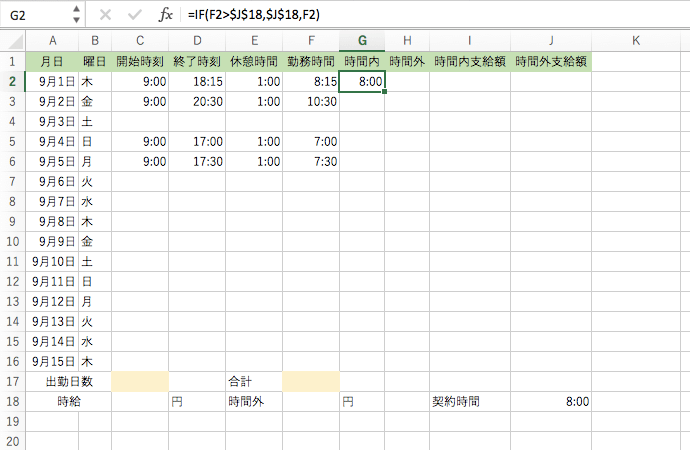
なお、勤務時間が空白の場合は空白、そうでなければ計算するようにするには、G2セルの数式は以下のとおりとなります。
=IF(F2="","",IF(F2>$J$18,$J$18,F2))
時間外の勤務時間を求める
時間外は、勤務時間から時間内を差し引くとOKです。ただし、残業がない場合や勤務時間が空白の場合は計算しないようにするには、H2セルの数式は以下のようになります。
=IF(OR(F2<=$J$18,F2=""),"",F2-G2)
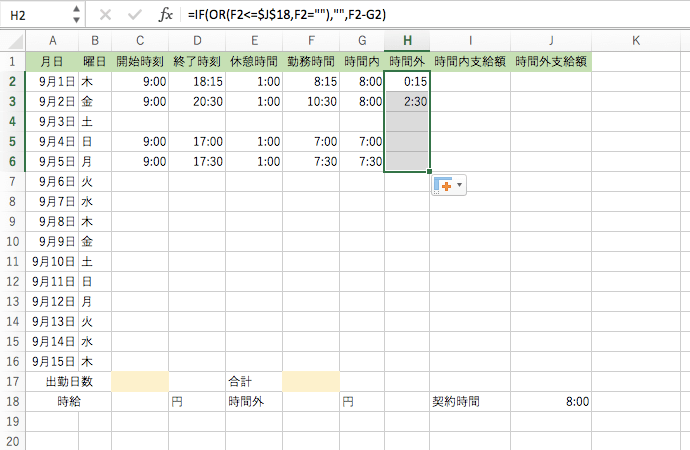
※執筆環境:Microsoft Excel for Mac バージョン 15.25.1
INDEX

